
Dzięki postępowi technologicznemu, jaki mamy dzisiaj, bardzo niewiele osób mogłoby uwierzyć, że komputer można kontrolować z naszego urządzenia mobilnego z Androidem. Ale to właśnie Microsoft Windows natywnie oferuje funkcję zdalnego dostępu znaną jako RDP. Dlatego pokażemy Ci poniżej jak zdalnie sterować komputerem z Android Mobile bez internetu.
Ale musimy też pobrać na telefon aplikację umożliwiającą komunikację z naszym komputerem, oczywiście bez korzystania z internetu.
Ponieważ przy użyciu protokołu zdalnego pulpitu lub RPD można zezwolić na połączenie między dowolnym komputerem współpracującym z systemem operacyjnym Windows i klientem iw ten sposób możesz pracować z komputerem PC tak, jakbyś był przed nim.
Czy ten nowy sposób uzyskiwania dostępu do komputera jest podobny do sposobu, w jaki używam Androida jako pilota do telewizora Smart TV. Połączenie różnych urządzeń za pomocą programów połączeniowych. A to tylko przedsmak tego, czego doświadczą nowe pokolenia, które dorastają w całkowicie technologicznym świecie.
Jak zdalnie sterować komputerem z Android Mobile bez Internetu
Plik RPD pulpitu zdalnego Jest to aplikacja, która jest natywnie instalowana w systemie Windows, ale istnieje wiele aplikacji, które mogą doskonale wykonać to zadanie. Takich jak Chrome Remote Desktop, Team Viewer lub VNC Viewer. I przez nich zdalnie sterować moim komputerem z Android Mobile, bez internetu.
Aby to zrobić, pierwszą rzeczą, którą musimy zrobić, jest sprawdzenie, czy mamy aktywowaną tę funkcję na naszym komputerze. Wskażemy, że te kroki zostały wykonane w systemie Windows 8 i dlatego w zależności od wersji może się nieco różnić. Następnie ustawiamy się na początku i klikamy prawym przyciskiem myszy.
W menu opcji wybieramy System, następnie w tym oknie wybieramy opcję Konfiguracja zdalnego dostępu. A to przeniesie nas do okna Właściwości systemu iw sekcji Pomoc zdalna musimy sprawdzić, czy pole „Zezwalaj na połączenia Pomocy zdalnej z tym komputerem” musi być zaznaczone.
Musimy również zweryfikować w sekcji Zdalny ekran że opcja „Zezwalaj tylko na połączenia z komputerów z uruchomionym Pulpitem zdalnym z uwierzytelnianiem na poziomie sieci” jest włączona. Po zweryfikowaniu, że faktycznie mamy ten protokół aktywowany w naszym systemie Windows, przejdziemy do następnego kroku.
Jak używać aplikacji RDP do zdalnego sterowania moim komputerem z systemu Android
Następnie musimy pobrać aplikację ze Sklepu Play, możesz to zrobić za darmo, a znajdziesz ją jako Pulpit zdalny Microsoft. Po pobraniu i zainstalowaniu go na naszym urządzeniu z Androidem musimy go otworzyć. I musimy dodać komputer, który jest dostępny, aby móc się połączyć.
Aby to zrobić, przechodzimy na górę ekranu, gdzie znajdziemy ikonę (+), którą musimy nacisnąć. Automatycznie wykryje komputery, na których aktywowano ten protokół. Kiedy pojawi się na naszym ekranie, wystarczy go kliknąć, aby go dodać i kontynuować połączenie.
Połączenie zostało tak łatwe, że teraz musimy tylko rozpocząć sesję i kontrolować nasz komputer z telefonu komórkowego z Androidem. Musimy zauważyć, że podczas korzystania z komputera za pośrednictwem telefonu komórkowego nie możemy fizycznie korzystać z komputera. Będziemy mieć do niego dostęp dopiero po zakończeniu sesji zdalnej.
Dowolną konfigurację lub regulację, którą chcemy wprowadzić w celu optymalizacji działania tej aplikacji, można wykonać za pomocą menu. Można to znaleźć, przesuwając się od lewej strony do prawej.
Następnie, aby zakończyć sesję, możemy to zrobić za pomocą pliku najlepsze menu a tym samym móc ponownie uzyskać dostęp do komputera.
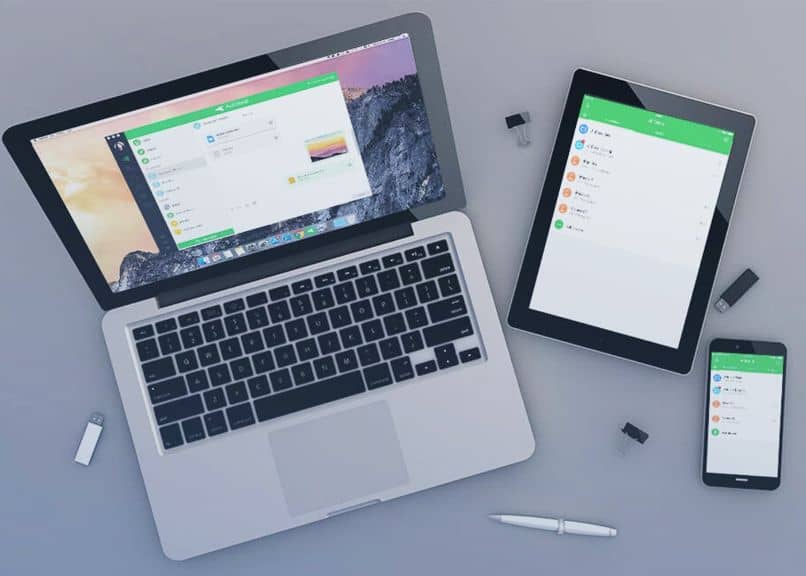
Możesz zobaczyć, jak łatwo jest korzystać z innej aplikacji, którą mamy do dyspozycji, aby móc przejąć kontrolę nad innymi urządzeniami elektronicznymi iw tym przypadku możesz to zrobić, aby zdalnie sterować moim komputerem z Android Mobile, bez internetu.

